
La barra delle applicazioni di navigazione fornisce accesso rapido a tutte le finestre di emissione attive e alla progettazione del prospetto che ha generato l'emissione. È possibile tornare all'ultimo prospetto modificato nel pannello Progettazione Query, facendo clic su Visualizza Vista progettazione sulla barra delle applicazioni. La barra delle applicazioni di navigazione è sempre visibile in InfoAssist, come illustrato nell'immagine seguente. È posizionata nella parte inferiore della finestra dell'applicazione, sopra la barra di stato.

Nella barra delle applicazioni di navigazione vengono visualizzate tutte le finestre di emissione attive. Selezionando una scheda si visualizza laa finestra di emissione relativa nel pannello dei risultati. Se si salva un prospetto con un nome univoco ogni volta che lo si modifica, quando si esegue il prospetto e viene generata una nuova finestra di emissione, il nome univoco viene visualizzato come scheda sulla barra delle applicazioni. Se si modifica e si esegue un prospetto senza salvarlo con un nome univoco, un numero tra parentesi viene aggiunto al nome del prospetto originale salvato per differenziare le diverse finestre di emissione.
La possibilità di selezionare emissioni di prospetto dalla barra delle applicazioni di navigazione dipende dall'opzione relativa alla finestra di emissione selezionata dalla barra di stato o dal gruppo Finestra emissione della scheda Vista. Per ulteriori informazioni, consultare Utilizzo della barra di stato, o Informazioni sulle opzioni di emissione.
Ogni scheda di prospetto sulla barra delle applicazioni di navigazione dispone di un menu attivabile con il tasto destro del mouse con le seguenti opzioni:
Ripristina, Riduci, Ingrandisci e Chiudi sono opzioni standard disponibili in qualsiasi finestra del browser o dell'applicazione software. Le opzioni Riduci, Ingrandisci (se la finestra non è alla dimensione massima) o Ripristina (se la finestra è alla dimensione massima) e Chiudi possono trovarsi anche nell'angolo in alto a destra della finestra di emissione, come illustrato nell'immagine seguente.
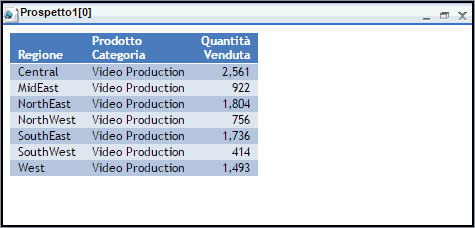
È possibile caricare la struttura del prospetto di base per ciascuna finestra di emissione nel pannello Progettazione Query facendo clic con il tasto destro del mouse su una delle schede attive della finestra di emissione sulla barra delle applicazioni e facendo clic su Carica vista. L'opzione Modifica dimensioni automatica consente di ridimensionare in modo automatico, se necessario, una finestra di emissione quando si aggiungono o rimuovono campi.
Il menu Opzioni Finestra, situato all'estrema sinistra della barra delle applicazioni di navigazione, riporta le opzioni relative alla visualizzazione di tutte le finestre di emissione attive nel pannello dei risultati. Le opzioni di visualizzazione selezionabili sono A cascata, Affianca orizzontalmente, Affianca verticalmente, Ripristina tutto, Riduci tutto, Ingrandisci tutto o Chiudi tutto. Il nome di ciascuna finestra di emissione attiva è visualizzato nella parte inferiore del menu.
Le opzioni del menu Opzioni Finestra sono direttamente collegate alle opzioni disponibili nel gruppo Finestra Emissione della Scheda Vista.
| WebFOCUS |